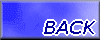
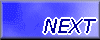
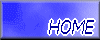
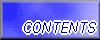
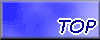
|
パソコンを、画面を見ずに作業する者にとって、プログラムが開いたり閉じたり、エラーがおきたり等の情報があると、より使いやすくなりますし、どきどきはらはらの回数も減ります。パソコンに備わっている機能を利用するととても便利なのでご紹介します。なお、これはウィンドウズ98セカンドエディションのやり方です。 1,スタートボタン(なければ、コントロール・エスケープ)を押すと、スタートメニューが出るので、上下のカーソルで、設定Sに行き、右カーソルを押して、コントロールパネルに行き、エンターキーを押します。慣れた方は、スタートボタン、フルキーSでコントロールパネルに行きますので、ここでエンターキーです。 2,tabで、コントロールパネルのリストビューに行き、上下・左右のカーソルでサウンドに行き、エンターキーを押すと、サウンドが開きます。 3,tabで、音をならす場面のツリービューに行き、上下カーソルでならしたい場面に行き、tabでサウンド名のコンボボックスに行き、上下カーソルでならしたい音の項目に行き、tabでOkまで行きますが、途中の詳細の次の、無音の所でエンターキーを押すと、音の試聴ができます。正式に決めるのはOkで、ここでエンターキーを押します。 4,続けて複数作業をする時は、適応のプッシュボタンに行き、エンターキーを押して、同じ作業をくり返します。その際、必ずshft・tabで、音をならしたい場面のツリービューに戻ってから、作業を始める事をお勧めします。 5,すべての設定を終わり、Okでエンターキーを押した後、コントロールパネルが開いていますので、altキーを押して、メニューを出して、上下カーソルで終了に行き、エンターキーを押して、閉じる事を忘れないでください。 6、アプリケーションエラーと、システムエラーは、音がなるようにするとエラーが起きた事が分かるので便利です。いろいろな場面の音を変えておくと、なにが起こったか分かるので便利です。不要な物もありますので、全部の場面に音を設定する必要はありません。好みに応じて楽しんでください。 |